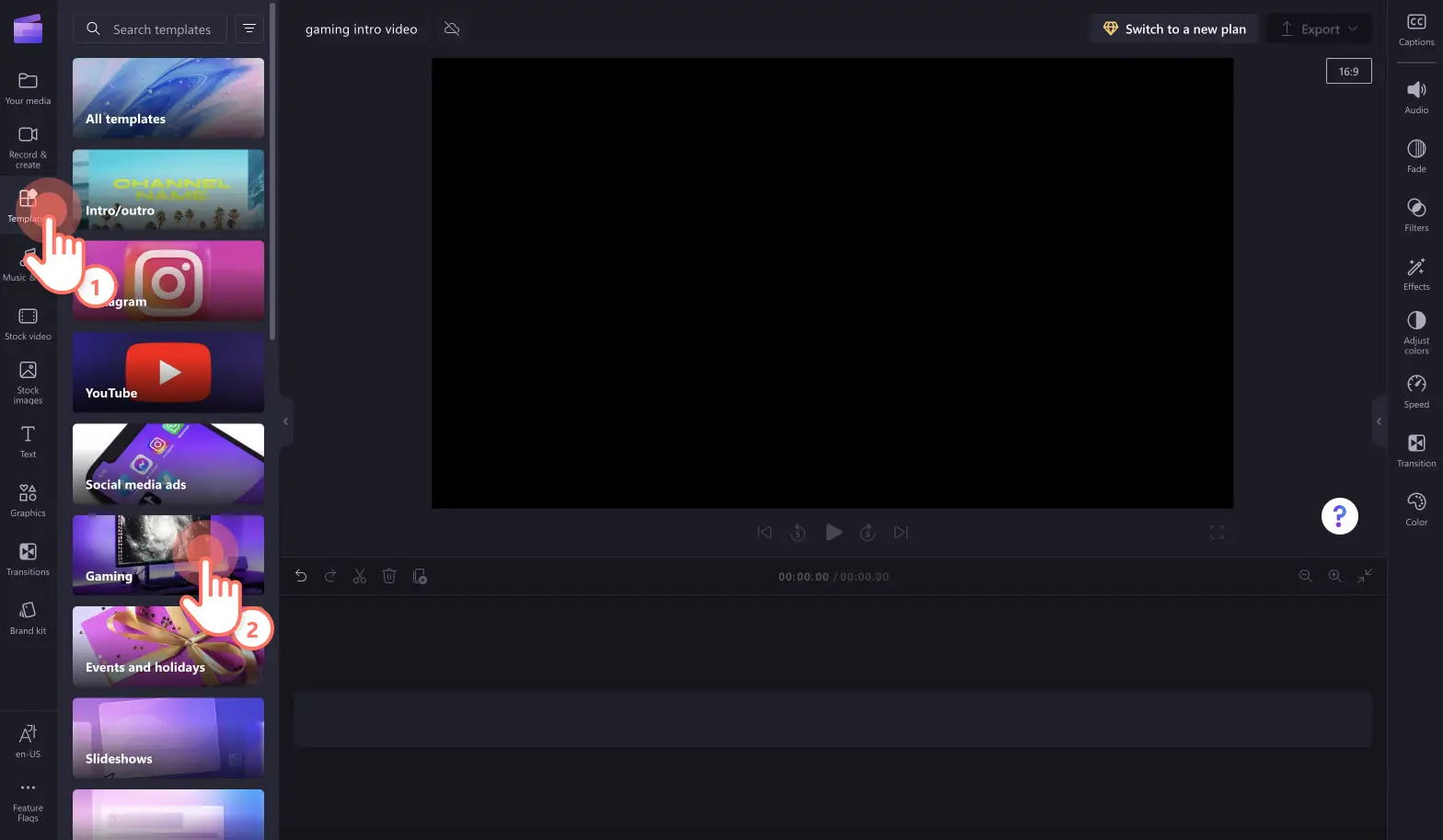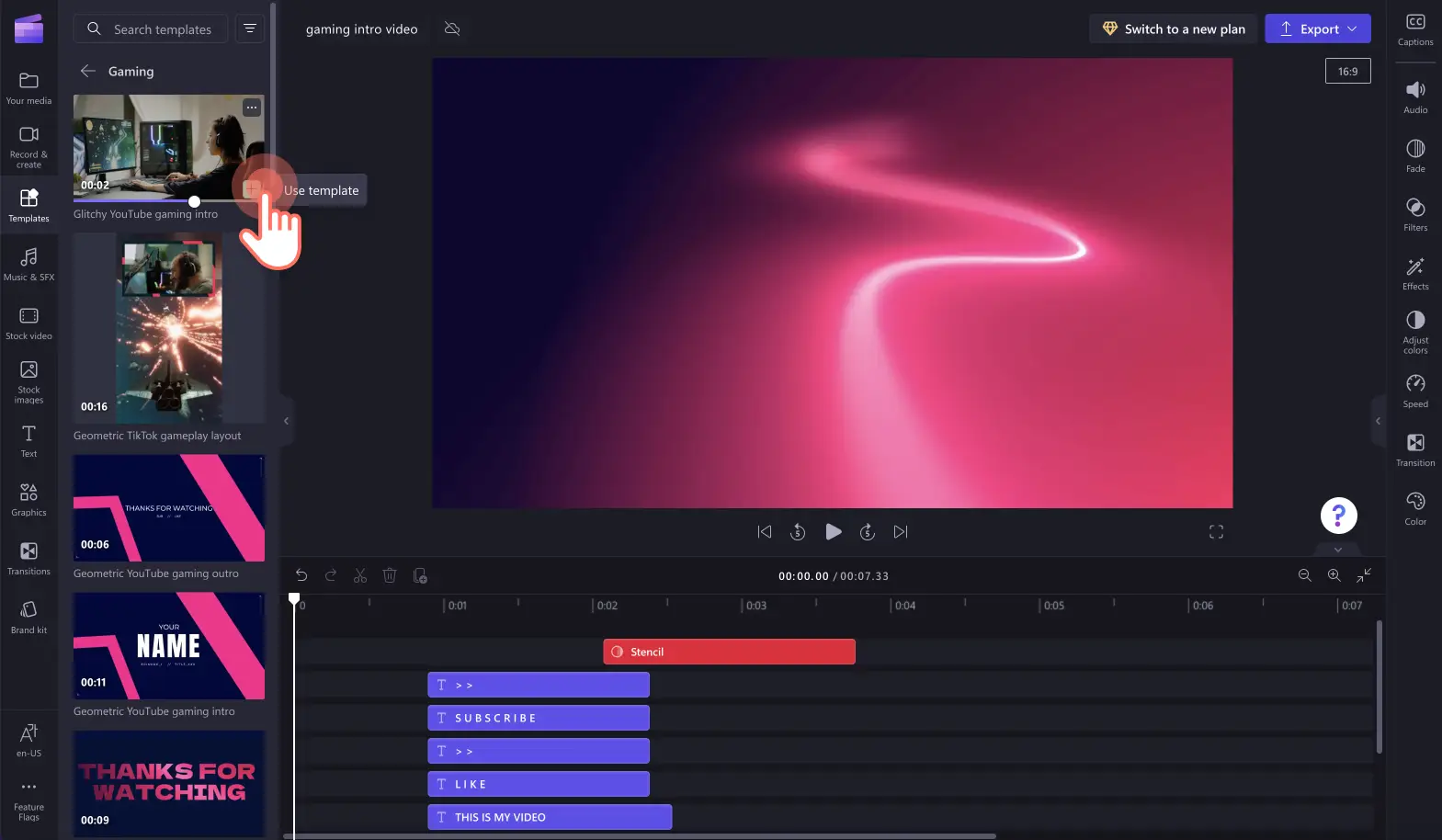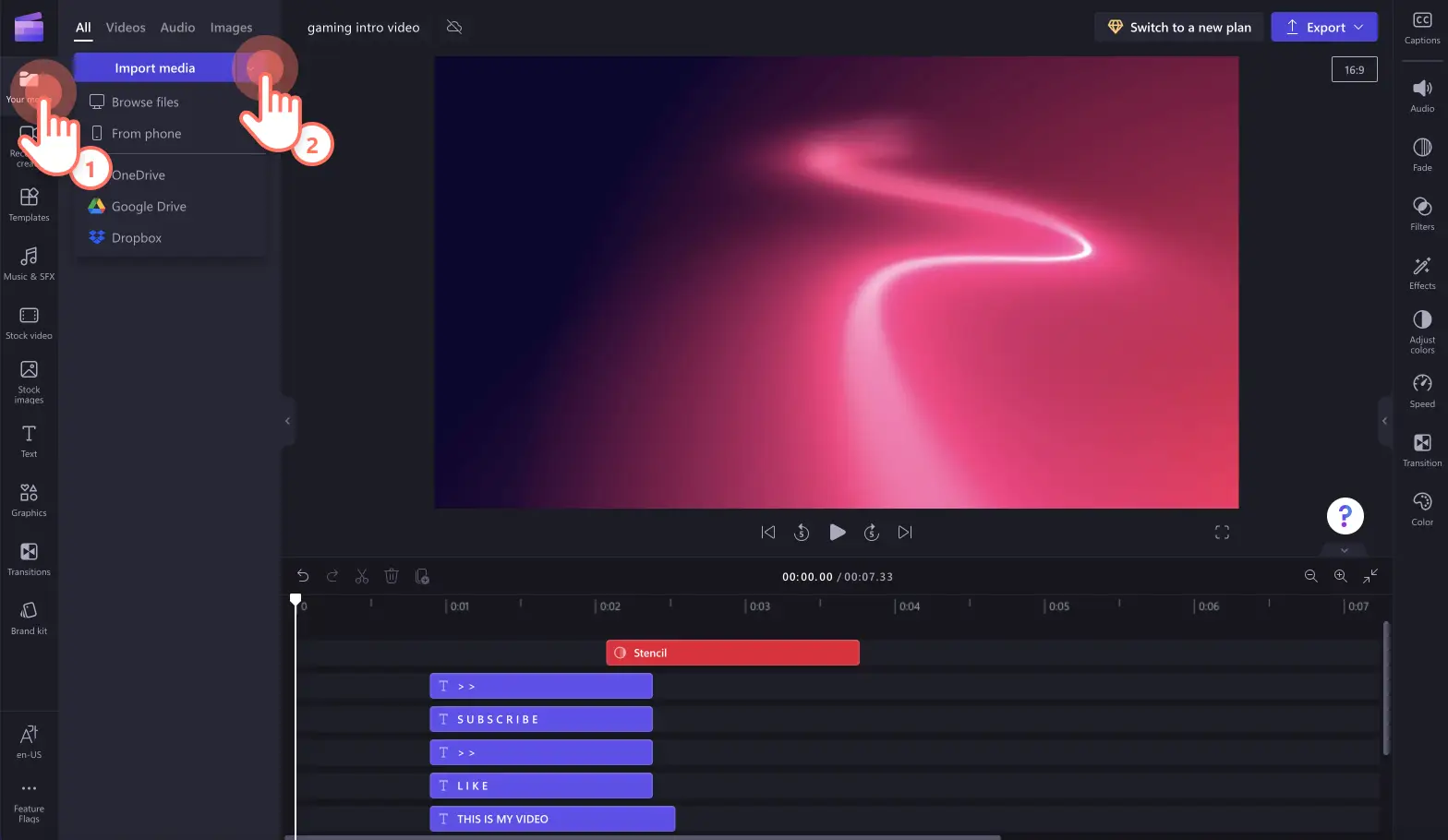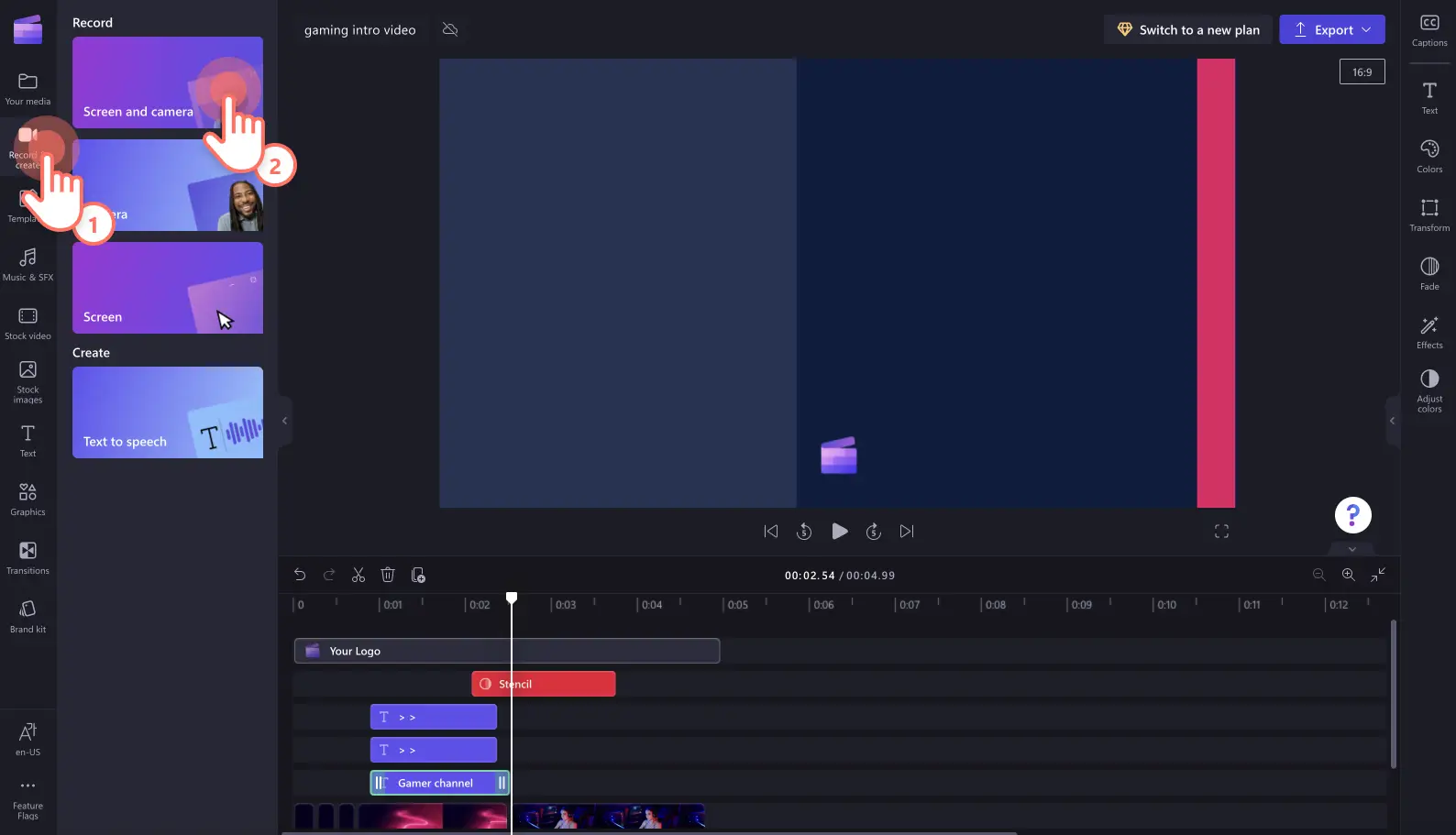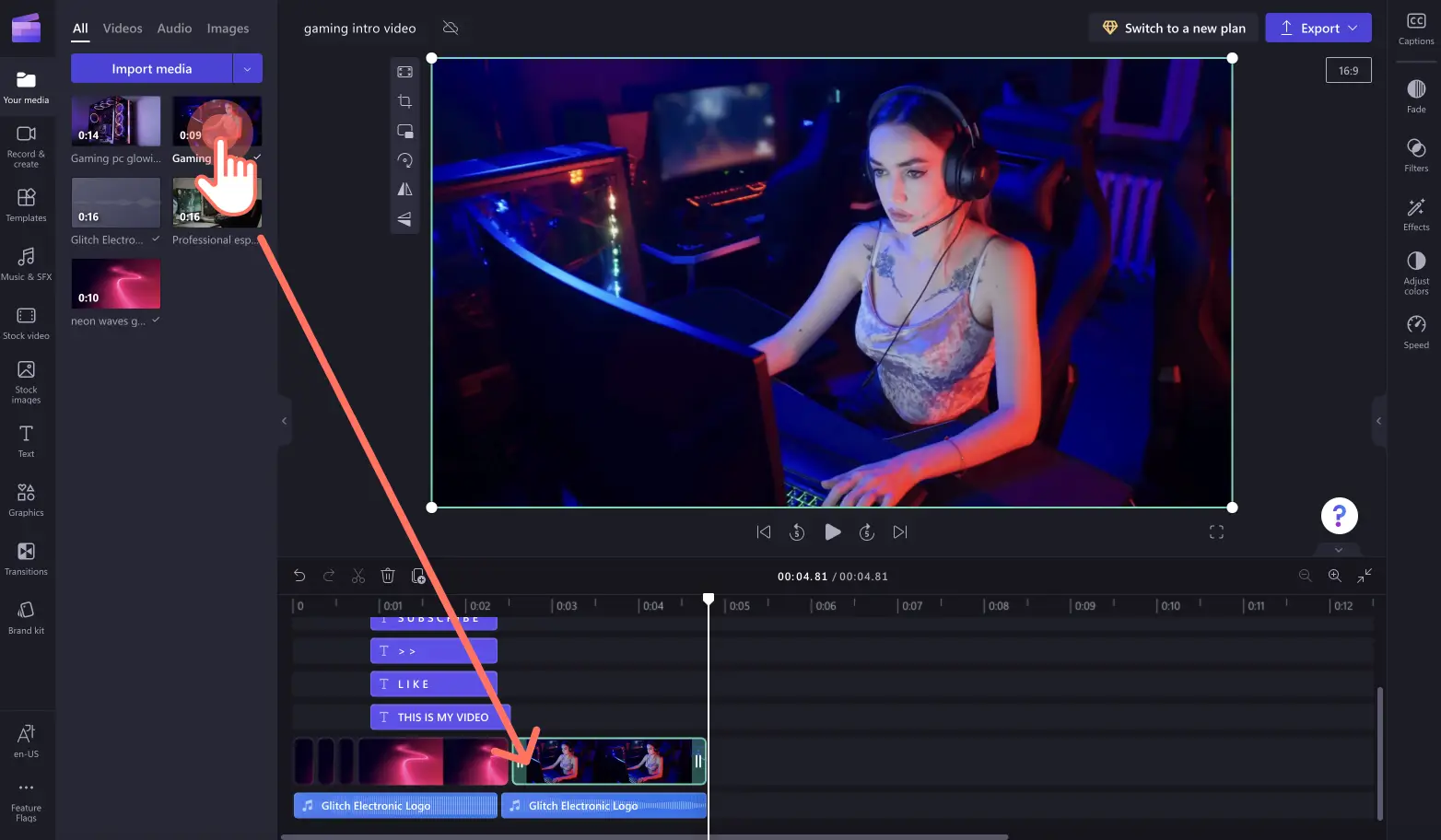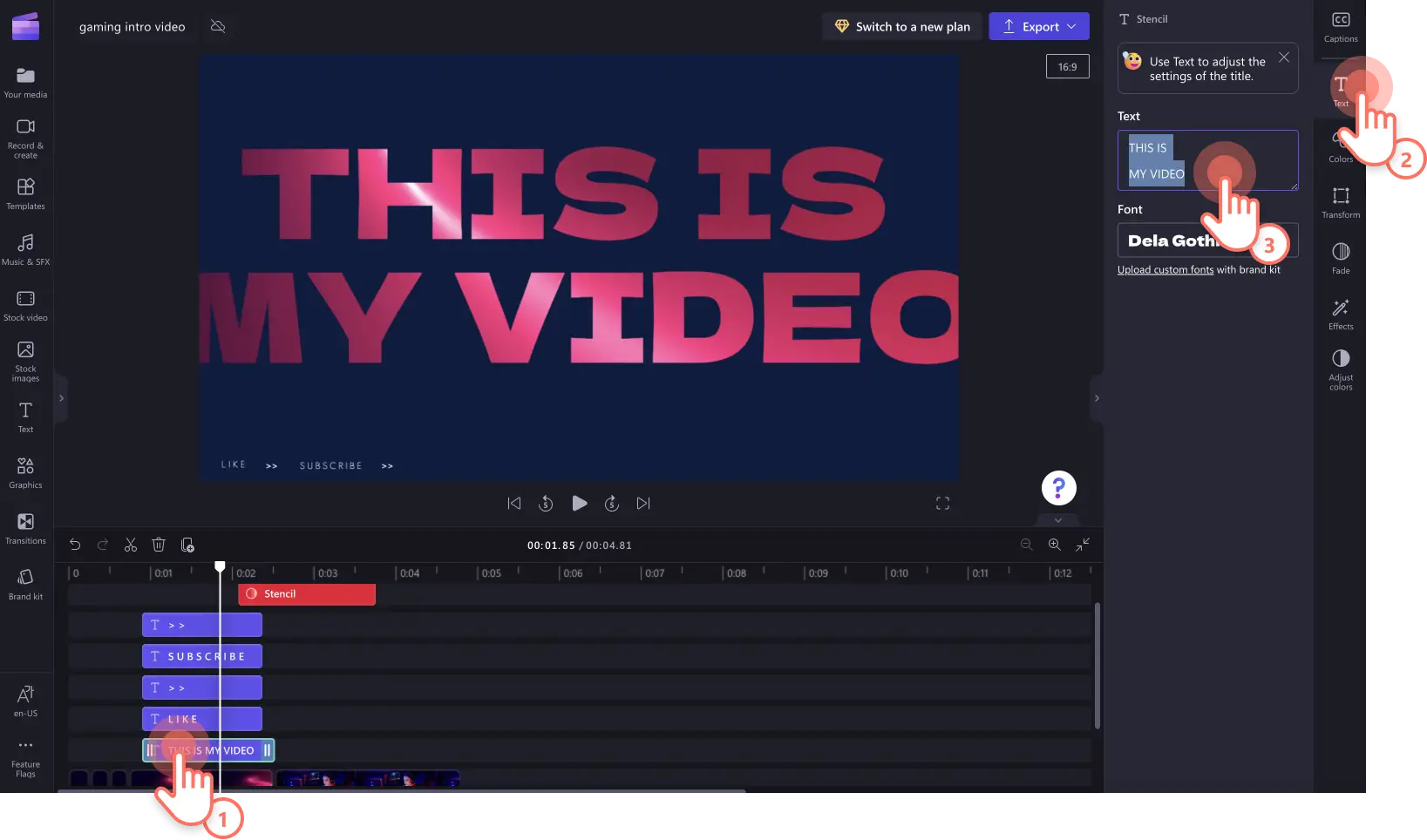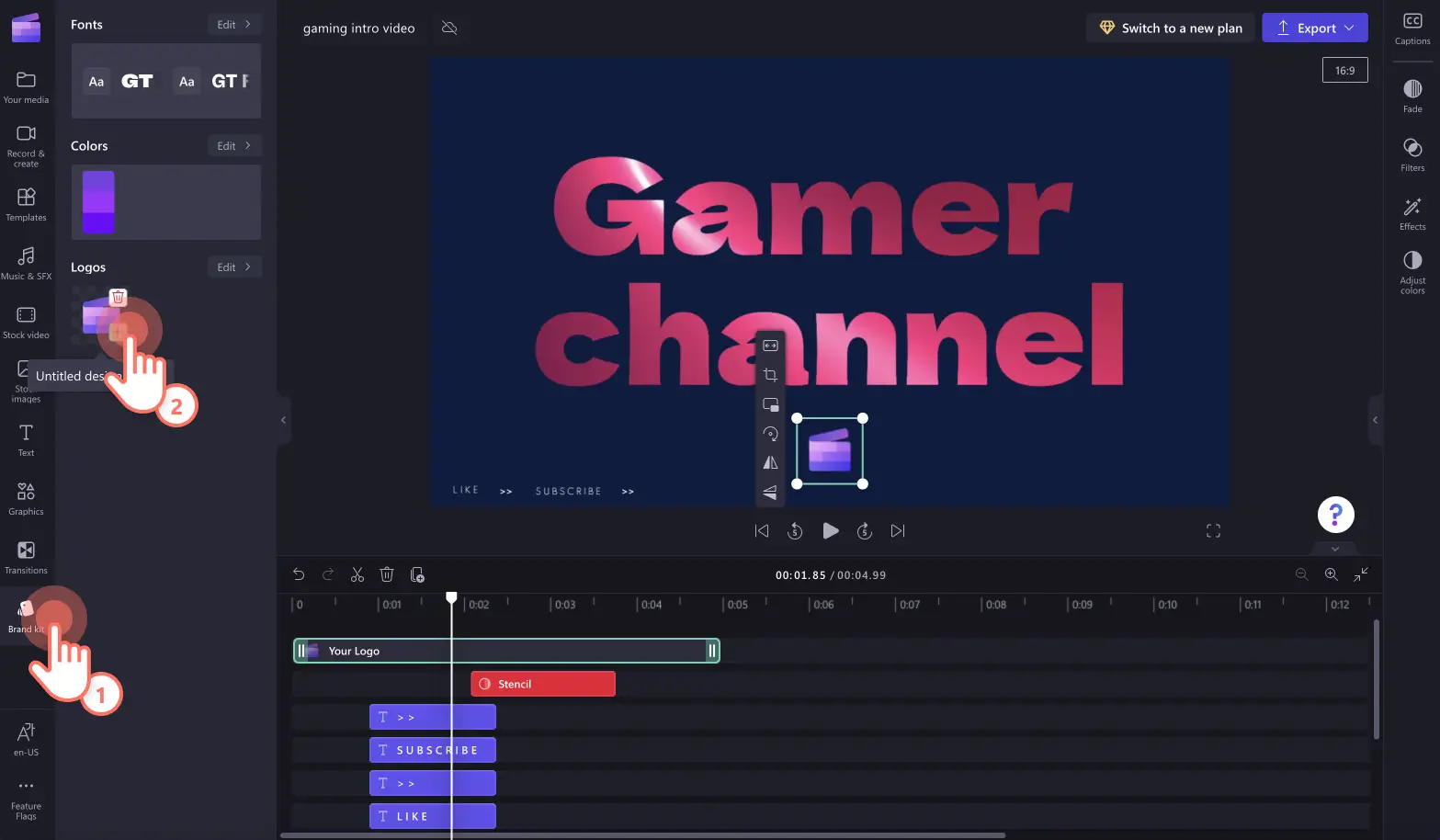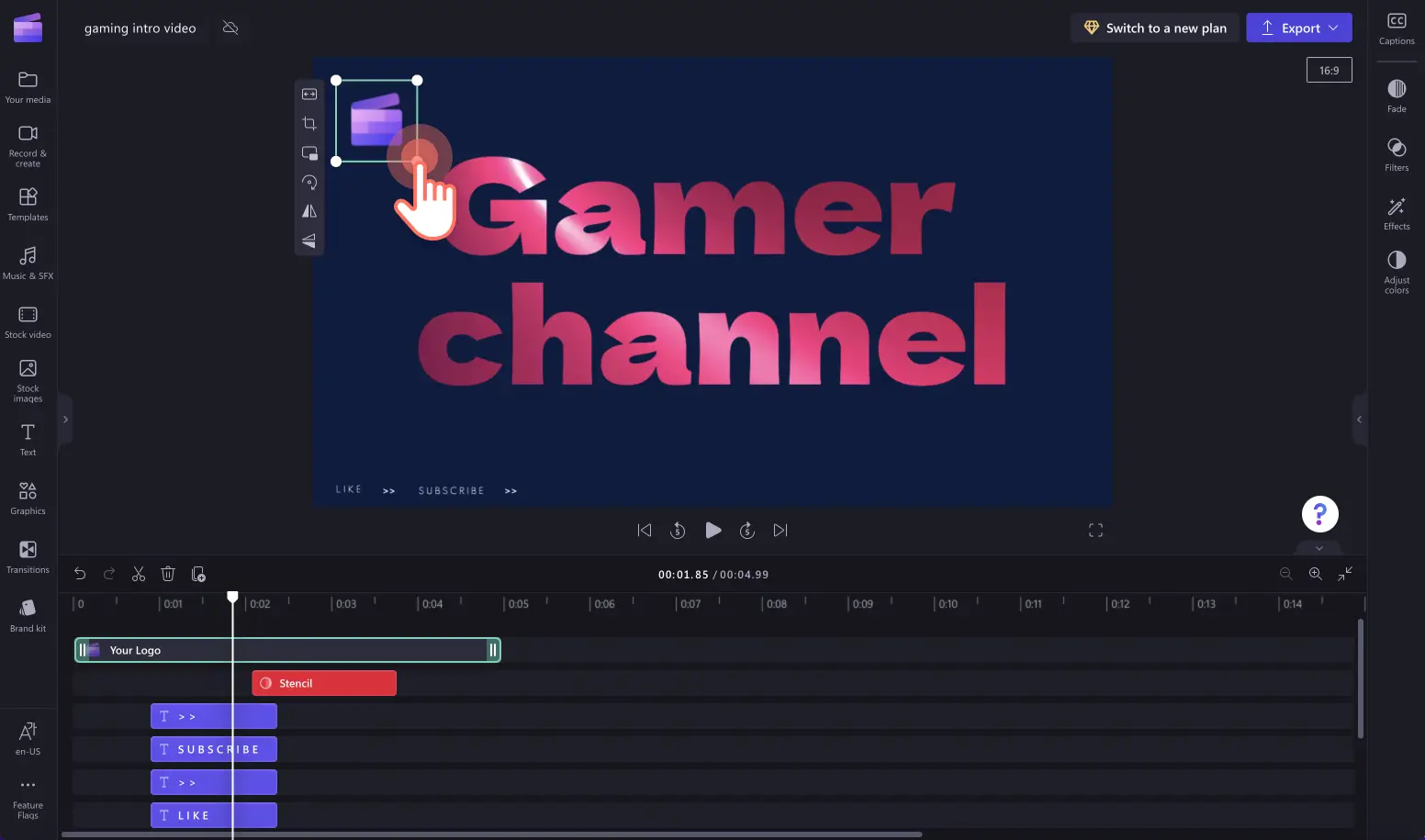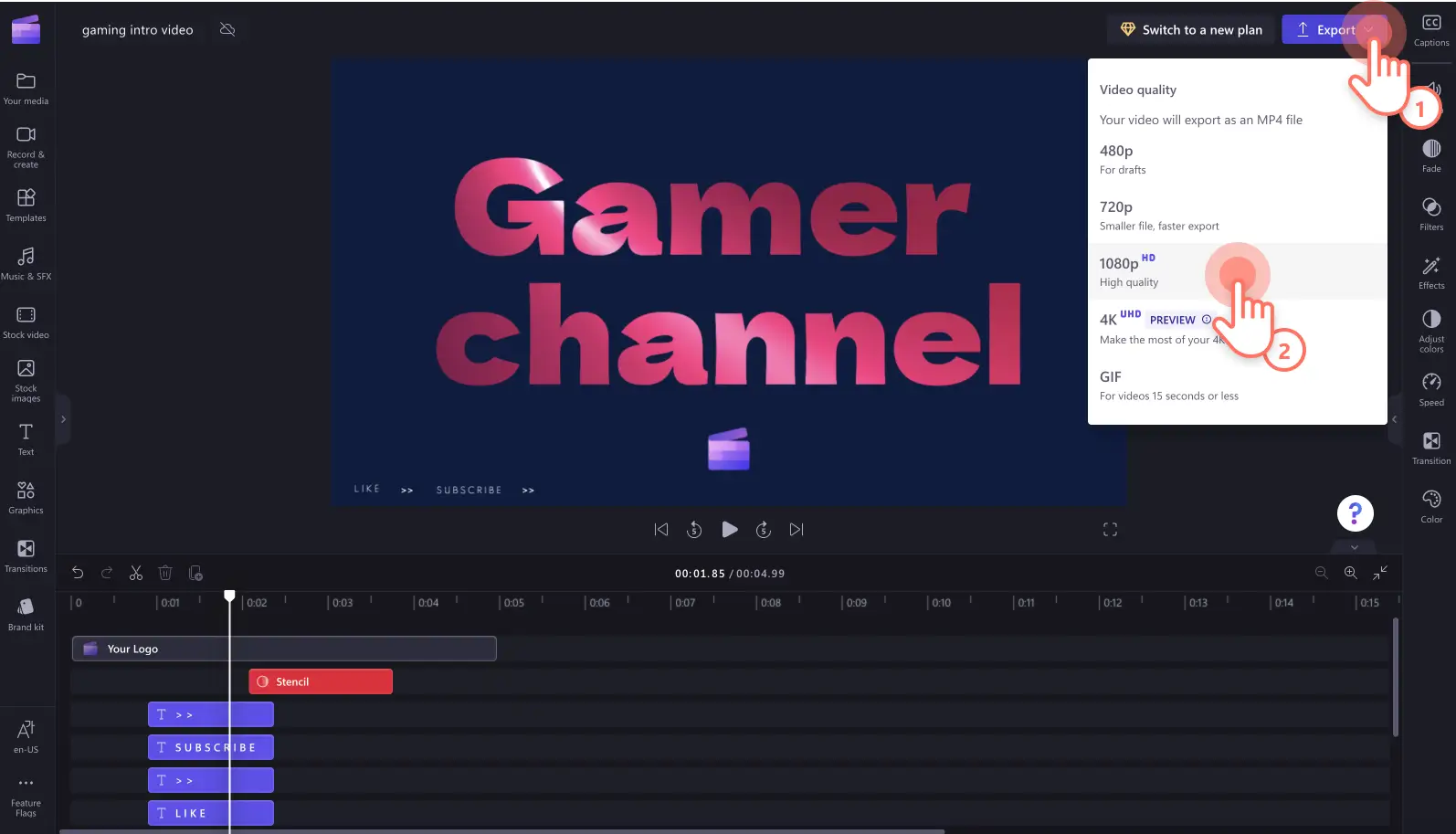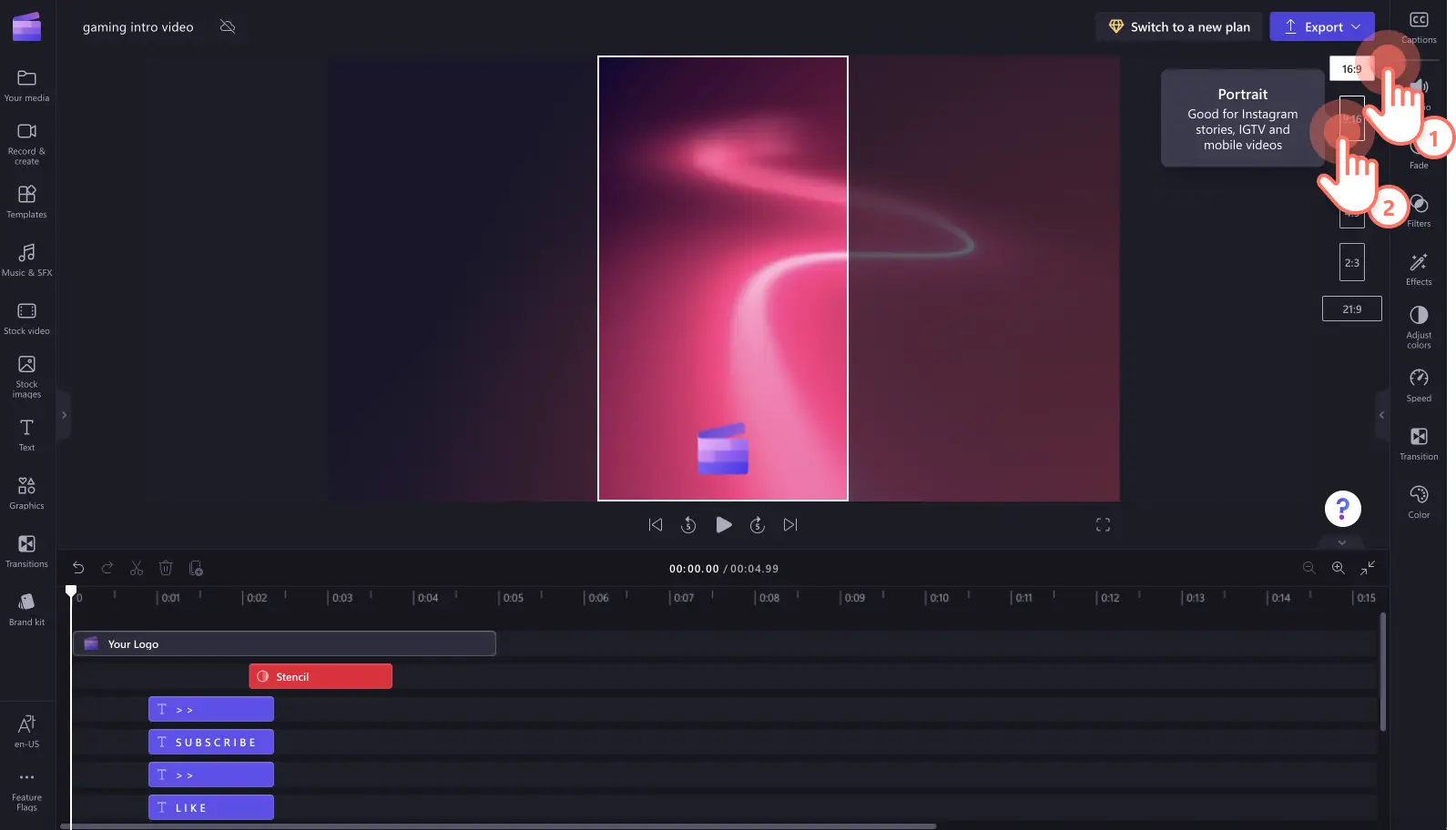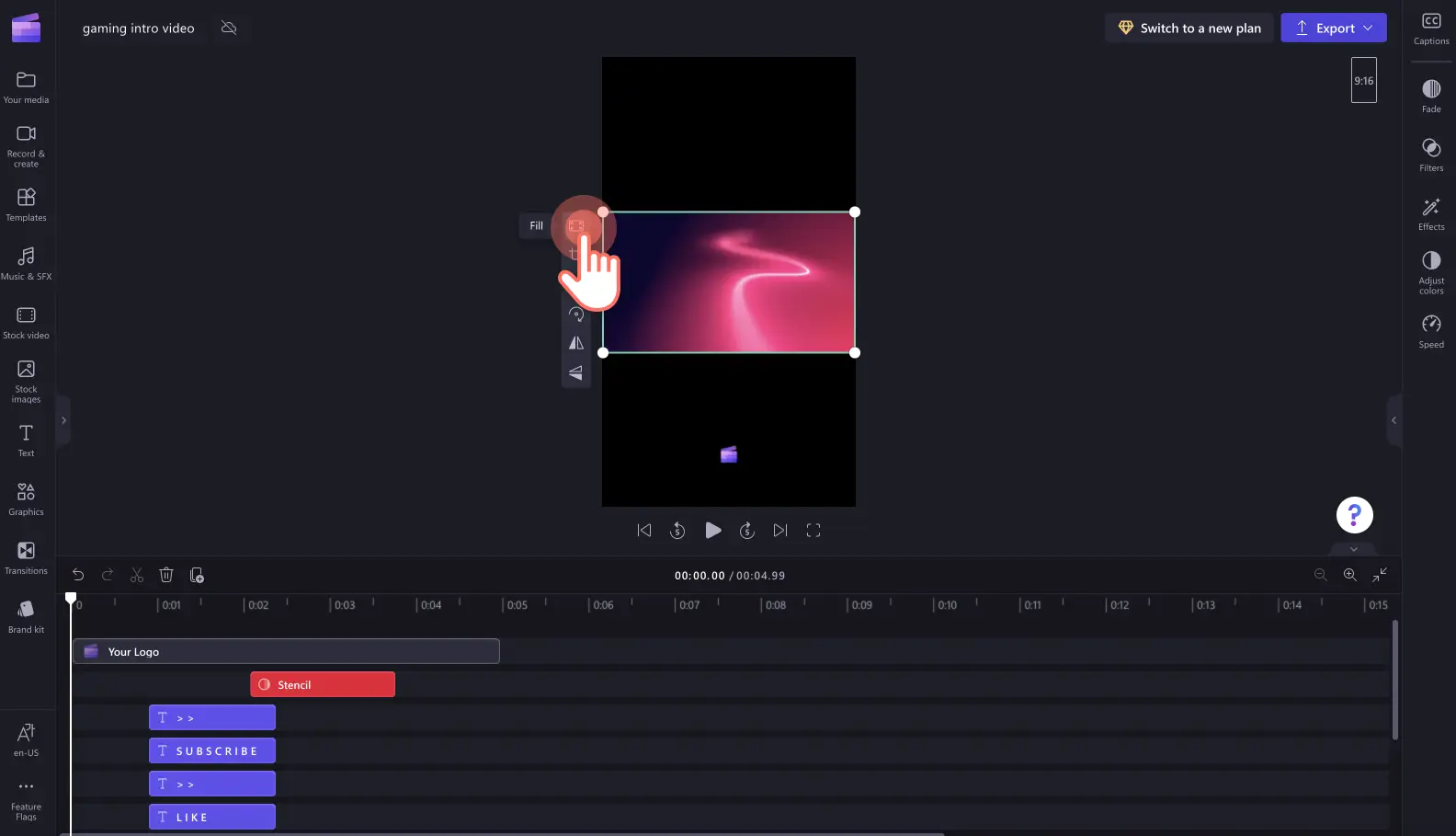Atenție! Capturile de ecran din acest articol sunt din Clipchamp pentru conturile personale. Aceleași principii se aplică și pentru Clipchamp pentru conturile de la locul de muncă sau de la școală.
Pe această pagină
- De ce trebuie creatorii să facă un canal de gaming cu însemnele mărcii
- Elementele unei introduceri de gaming perfecte
- Când și unde să redai videoclipul introductiv
- Cea mai bună lungime și cea mai bună rezoluție pentru un videoclip introductiv de gaming
- Stiluri de videoclipuri introductive de gaming, cu exemple
- Ai grijă cu drepturile de autor pentru video
- Cum să creezi un videoclip introductiv de gaming cu Clipchamp
- Cum să-ți redimensionezi videoclipul introductiv de gaming pentru rețelele de socializare
Cu peste 443.000 de canale de gaming pe YouTube, este clar că acest gen de videoclipuri este extrem de popular printre creatorii de conținut și cei care-l urmăresc. Având în vedere că există o gamă atât de largă de creatori, este important să găsești moduri prin care să-ți faci videoclipurile să iasă în evidență și să fie memorabile. Exprimă-ți personalitatea pe canalul de gaming și creează un aspect și comportament consecvent pentru conținutul tău, adăugând un videoclip introductiv de gaming creat cu Clipchamp.
Citește sfaturi despre cum să creezi un videoclip de gaming grozav și cum să-l refolosești pe toate canalele tale de pe rețelele de socializare cu ajutorul instrumentului de redimensionare, ușor de utilizat.
De ce trebuie creatorii să facă un canal de gaming cu însemnele mărcii
Canalele de gaming înseamnă mai mult decât simpla distribuire a unor videoclipuri de gameplay. Dacă ești gata să dai frâu liber pasiunii și să începi să creezi conținut de nivel profesionist, ar fi bine să-ți creezi o marcă în calitate de jucător. Crearea unei mărci te ajută să ieși în evidență în industria de gaming deja saturată de pe YouTube și TikTok și te face ușor de recunoscut atunci când interacționezi cu comunitatea.
Își poți folosi propriul nume sau poți crea un nume pentru canal, o siglă și, de ce nu, un slogan captivant. Ține cont de spectatorul tău ideal, de ceea ce apreciază sau îi displace și ce platformă intenționezi să utilizezi când te decizi asupra mărcii tale de gaming. Îți recomandăm să iei mai întâi această decizie și să creezi un videoclip introductiv tare, care să se potrivească mărcii tale.
Elementele unei introduceri de gaming perfecte
Îți recomandăm să incluzi următoarele elemente în videoclipul introductiv de gaming.
Folosește conținut original sau înregistrări de fundal și videoclipuri scutite de redevențe.
Adaugă stickere, de exemplu, GIF-uri, emoji și butoane asociate YouTube.
Creează mișcare cu titluri și text animat.
Adaugă muzică de fundal scutită de redevențe sau melodia care te reprezintă ca semnătură. Asigură consecvența muzicii de fundal pentru introducere și final.
Menține același stil, aceeași paletă de culori și aceeași estetică.
Folosește suprapuneri Facecam pentru a adăuga o tușă personală (opțional).
Când și unde să redai videoclipul introductiv
Videoclipurile introductive sunt făcute să fie amplasate fix la început sau în primele 30 de secunde ale oricărui videoclip de gaming postat pe rețelele de socializare, pentru a menține interesul spectatorilor. Dacă ai inclus o suprapunere de tipul imagine-în-imagine cu tine vorbind, amplasează-ți introducerea imediat după „momeala” video.
Videoclipurile de gaming care includ o introducere pot fi distribuite pe platforme ca YouTube, Vimeo, TikTok și Instagram, printre altele.
Cea mai bună lungime și cea mai bună rezoluție pentru un videoclip introductiv de gaming
Videoclipurile introductive de gaming pot fi oricât de lungi sau de scurte vrei – nu există nicio regulă oficială în ceea ce privește lungimea. Cu toate acestea, îți recomandăm să creezi un videoclip introductiv de gaming cât mai scurt, de 3-10 secunde, salvat la rezoluția video 4K sau de 1080p, asemenea conținutului tău cu modul de joc.
Stiluri de videoclipuri introductive de gaming, cu exemple
1. Introducere de canal animată cu numele
Du-ți gameplay-ul la următorul nivel cu un videoclip introductiv animat. Dacă ești într-o pasă creativă, creează o animație specifică mărcii, care include aliasul tău de creator sau numele mărcii, numărul episodului și numele jocului, care poate fi adăugată și editată cu ușurință în fiecare videoclip cu modul de joc.
2. Videoclip introductiv concentrat pe jocul video
Folosind caracteristica Chroma key, suprapune o înregistrare de webcam cu tine peste secvențele din joc, pentru a crea un videoclip introductiv atractiv și rapid. Tot ce trebuie să faci este să explici despre ce joc este vorba, să-ți transformi sigla într-o inscripționare video și să amplasezi videoclipul introductiv la începutul secvențelor de joc în editor.
3. Videoclip introductiv cu suprapunere video de webcam
La fel ca în cazul videoclipurilor introductive care se concentrează pe jocul video, cele care au suprapusă înregistrarea webcam-ului sunt printre cele mai ușor de creat. Poți folosi conținutul înregistrat existent de gameplay sau înregistratorul de ecran și cameră pentru a cuprinde atât gameplay-ul, cât și webcam-ul direct în editor. Trebuie doar să editezi clipul introductiv peste videoclipul de gaming și să adaugi sigle, scheme de culori personalizate, text animat și muzică de fundal.
Ai grijă cu drepturile de autor pentru video
YouTube îți poate tăia sonorul videoclipului, îl poate demonetiza sau îți poate penaliza canalul, dacă folosești conținut protejat prin drepturi de autor, fie că este vorba de înregistrări video, înregistrări de arhivă, sau muzică de fundal. Optează pentru resurse video scutite de redevențe sau înregistrează propriile elemente media.
Cum să creezi un videoclip introductiv de gaming cu Clipchamp
Indiferent ce gen și mod de joc ai, poți găsi ce se potrivește perfect cu estetica ta într-o gamă largă de șabloane de gaming editabile.
Pasul 1. Selectează un șablon video introductiv de gaming
Pentru a găsi șabloanele în editor, fă clic pe fila de șabloane din bara de instrumente, apoi pe categoria de gaming.
Defilează printre opțiunile de șabloane de gaming pentru a găsi cea mai bună introducere pentru videoclipul tău. Fă clic pe butonul + pentru a folosi șablonul de videoclip de gaming. Șablonul se va încărca automat în cronologie.
Pasul 2. Adaugă înregistrări proprii
Pentru a-ți încărca propriile înregistrări de gameplay sau webcam, fă clic pe fila cu elementele tale media și apoi pe Importă. Adaugă-ți elementele media din fișierele de pe computer, telefon sau una dintre integrările disponibile.
De asemenea, poți crea propria înregistrare de ecran și cameră în cadrul editorului, folosind fila de înregistrare și creație din bara de instrumente. Pur și simplu, înregistrează ecranul în timp ce joci și folosește înregistratorul de webcam pentru a-ți înregistra fața. Când termini, acest element media se va salva automat în fila cu elementele tale media și în cronologie. De asemenea, se va crea o transcriere atunci când folosești înregistratorul de webcam online.
Glisează și fixează conținutul media în cronologie pentru a înlocui înregistrarea existentă. Treci cu cursorul pe deasupra elementului media din cronologie, eliberează clicul, iar elementul media va fi aliniat automat pe poziție.
Pasul 3. Personalizează textul
Pentru a personaliza textul, fă clic pe caseta de introducere text din cronologie. Apoi, fă clic pe fila de text din panoul de proprietăți pentru a edita textul și fontul în cadrul filei. De asemenea, poți modifica dimensiunea și culoarea și poți adăuga filtre, folosind filele corespunzătoare din panoul de proprietăți.
Pasul 4. Adaugă sigla mărcii
Dacă ești abonat cu plată, vei avea acces la kitul de marcă. Fă clic pe fila Kit de marcă din bara de instrumente, apoi glisează și fixează sigla în cronologie. Dacă ești abonat fără plată, încarcă sigla ca fișier PNG cu fundal transparent în fila cu elementele tale media și adaug-o apoi în cronologie.
Editează poziția și dimensiunea siglei folosind bara de instrumente flotantă și editând colțurile. Mută sigla liber prin previzualizarea video.
Pasul 5. Salvează-ți videoclipul introductiv de gaming
Pentru a salva videoclipul introductiv de gaming, fă clic pe butonul de export și selectează o rezoluție video. Pentru cea mai bună calitate, îți recomandăm să salvezi introducerile de gaming la rezoluția video de 1080p sau de 4K, dacă ai înregistrări 4K în videoclip.
Cum să-ți redimensionezi videoclipul introductiv de gaming pentru rețelele de socializare
Pasul 1. Editează raportul aspectului videoclipului introductiv
Dacă vrei să-ți adaugi introducerea de gaming la videoclipurile distribuite pe TikTok sau o altă platformă de socializare care preferă conținutul pe verticală, trebuie doar să editezi raportul aspectului videoclipului. După salvarea videoclipului, fă clic pe butonul „Editează în continuare” de pe pagina de export pentru a reveni la editor.
Fă clic pe butonul pentru raportul aspectului, apoi pe raportul de 9:16.
Ar putea fi nevoie să ajustezi puțin aspectul resurselor video dacă nu sunt compatibile cu noul raport de 9:16. Pentru a edita resursa video, fă clic pe butonul de umplere din bara de instrumente flotantă.
Pasul 2. Ajustează textul
Fă clic pe caseta de editare din cronologie, apoi pe fila Transformare din panoul de proprietăți și ajustează dimensiunea cu ajutorul cursorului.
Pasul 3. Salvează-ți videoclipul introductiv de gaming
După ce termini de făcut ajustările, salvează videoclipul cu butonul de export.
Atrage atenția spectatorilor creând cu Clipchamp un videoclip introductiv de gaming care este energic și memorabil. Creează perechea videoclipului introductiv, învățând cum să creezi secvențe de final pentru YouTube și cadre de încheiere.
Pentru mai multe modalități prin care îți poți duce videoclipurile introductive de gaming la următorul nivel, explorează-ne tutorialele pentru YouTube.